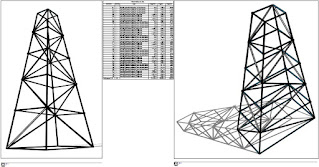Objectif: Construire un pylône métallique en utilisant les composants adaptatifs
Je souhaitais faire un pylône métallique paramétrique en utilisant les composants adaptatifs
L'idée c'était de faire d'abord une famille volume paramétrique, sur laquelle on vient placer une surface adaptative, mais les motifs trapézoïdaux n'existent pas dans les motifs adaptatifs...
J'ai alors rajouté une couche: une surface adaptative de type rectangle pour avoir des divisions horizontales paramétriques, ensuite je viens attacher des modules de charpente pour chaque faces
C'est assez long, on peut extraire les longueurs des sections dans une nomenclature,
En utilisant Dynamo, il doit y avoir une solution pour ce genre de problématique...
C'est peut-être aussi long de faire le travail avec les outils de structure et en plus on a l'avantage de travailler avec des fers standardisés
00_Pylone
01_Construction d'un fer IPN 300 adaptatif en longueur
_Nouvelle famille > Modèle générique adaptatif...
02_Construction d'un fer IPN 300 adaptatif en longueur
_Nouvelle famille > Modèle générique adaptatif
_Eléments points
_Placer 2 points sur le plan de référence...
03_Construction d'un fer IPN 300 adaptatif en longueur
_Eléments points > Rendre adaptatif
04_Construction d'un fer IPN 300 adaptatif en longueur
_Référence > Accrochage 3D > Tracer une ligne de référence entre les 2 points adaptatifs
05_Construction d'un fer IPN 300 adaptatif en longueur
_Modèle > Placer un point sur le plan de construction de la ligne de référence
06_Construction d'un fer IPN 300 adaptatif en longueur
Positionnement du point
07_Construction d'un fer IPN 300 adaptatif en longueur
_Traçage du profil du fer, sur le plan de construction du point précédent
08_Construction d'un fer IPN 300 adaptatif en longueur
_Sélectionner la ligne de référence et le profil du fer
_Créer une forme > Solide
09_Construction d'un fer IPN 300 adaptatif en longueur
La famille IPN 300 terminée
On regrette de ne pas pouvoir utiliser les profils 2D fournis par Revit...
On peu tout aussi bien tracer le profil directement dans la famille suivante
10_Construction d'un module de charpente adaptatif
_Famille modèle générique adaptatif
_Créer éléments de points sur plan de référence...
11_Construction d'un module de charpente adaptatif
_Sélectionner les points > Rendre adaptatif...
12_Construction d'un module de charpente adaptatif
_Référence > Accrochage 3D > Chainer > Tracer des lignes de référence entre les points adaptatifs...
13_Construction d'un module de charpente adaptatif
_Sélectionner les lignes de référence > Créer forme > Solide...
14_Construction d'un module de charpente adaptatif
_Sélectionner les lignes de référence > Créer forme > Solide > Surface
15_Construction d'un module de charpente adaptatif
_Sélectionner la surface > Diviser...
16_Construction d'un module de charpente adaptatif
_Sélectionner la surface divisée
_Quadrillage U = 1
_Activer Surface et Motif
_Propriétés > Choisir Triangle courbé dans la liste
17_Famille IPN 300 adaptatif
_Charger la famille IPN 300...
18_Famille module de charpente adaptatif
_Placer la famille IPN 300 sur les arrête de la famille module de charpente adaptatif,
ou construire le profil directement dans la famille
19_Famille module de charpente adaptatif
_Désactivé Motif pour la famille module de charpente adaptatif
20_Famille adaptative pour répartir les modules de charpente
_Placer 4 éléments de points sur le plan de référence
21_Famille adaptative pour répartir les modules de charpente
_Sélectionner les 4 points > Rendre adaptatif
22_Famille adaptative pour répartir les modules de charpente
_Référence > Accrochage 3D > Chainer
_Tracer des lignes de références reliant les 4 points adaptatifs
23_Famille adaptative pour répartir les modules de charpente
_Sélectionner les 4 lignes de références > Créer forme > Solide > Surface
24_Famille adaptative pour répartir les modules de charpente
_Sélectionner la surface > Diviser...
25_Famille adaptative pour répartir les modules de charpente
_Sélectionner la surface divisée
_Quadrillage U = 5
_Motif > Rectangle
26_Famille adaptative pour répartir les modules de charpente
_Modèle > Placer des points aux intersections entre les lignes de références et les lignes de quadrillage
27_Famille adaptative pour répartir les modules de charpente
_Désactiver Motif
La famille est terminée
28_Famille volume de raccordement
_Famille modèle générique...
29_Famille volume de raccordement
_Famille modèle générique > Plans de construction et contraintes
30_Famille volume de raccordement
_Famille modèle générique > Plan de construction et contraintes
_Solide par raccordement
31_Famille volume de raccordement
_Solide par raccordement > Esquisse de la base verrouillée sur les plans de construction
32_Famille volume de raccordement
_Solide par raccordement > Esquisse du sommet verrouillée sur les plans de construction
_Paramétrage profondeur...
33_Famille volume de raccordement
_Solide par raccordement
_Types de familles > Ajout d'un paramètre Hauteur...
34_Famille volume de raccordement
_Solide par raccordement
_Association aux paramètres de la famille > Seconde extrémité = Hauteur
35_Famille volume de raccordement
_Solide par raccordement, ajout d'un paramètre de visibilité
_Type de familles > Visibilité
36_Famille volume de raccordement
_Solide par raccordement
_Association aux paramètres de la famille > Visibilité
37_Famille volume de raccordement
_Solide par raccordement
_Ajout de lignes de modèle > Visibles pour la base du volume
38_Famille volume de raccordement
_Solide par raccordement
_Contraintes des lignes de modèles sur le volume
39_Projet
Le solide est bien paramétrique, le paramètre de visibilité est bon
40_Projet
_Placement de la famille adaptative pour répartir les modules de charpente
_La famille est placée sur les faces du solide par raccordement
_Les points adaptatifs sont alignés sur les sommets de la face du solide par raccordement
41_Projet
_Visibilité désactivée pour le solide par raccordement
42_Projet
_Accrochage des modules de charpente sur la famille adaptative de répartition des modules
_Les points adaptatifs sont verrouillés sur les points de la famille de répartition des modules
43_Projet
Un pylône terminé
à côté, un module de charpente
44_Projet, Pylône
45_Projet, Pylône
46_Projet, Pylône, Nomenclature des fers
47_Famille module de charpente
Pour pouvoir faire une nomenclature, j'ai du reprendre les familles, ainsi il y a une version avec 3 et une avec 4 côtés
Lorsque la diagonale est intégrée au module, on perd la possibilité d'extraire les données pour la nomenclature
48_Famille module de charpente
Pour pouvoir faire une nomenclature, j'ai du reprendre les familles, ainsi il y a une version avec 3 et une avec 4 côtés
Lorsque la diagonale est intégrée au module, on perd la possibilité d'extraire les données pour la nomenclature
49_Famille module de charpente > Diagonale
50_Famille module de charpente
_Types de familles > Paramètres
Les cotes sont des cotes de rapport, pour les intégrer dans une nomenclature il faut avoir recours à des paramètre partagés
(voir message du 07 avril 2019: Revit-2019_Familles adaptatives)